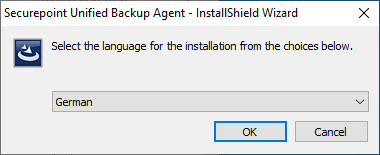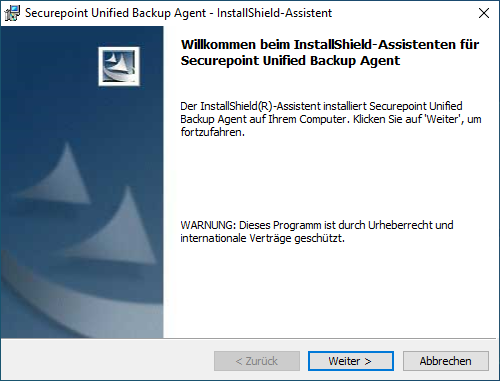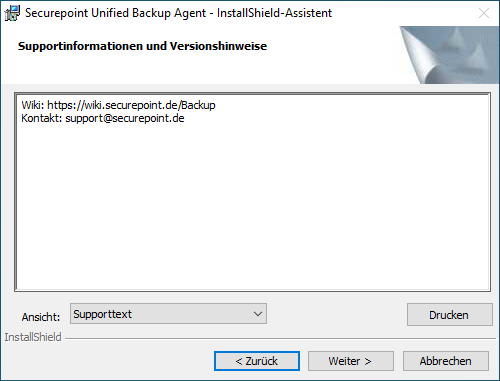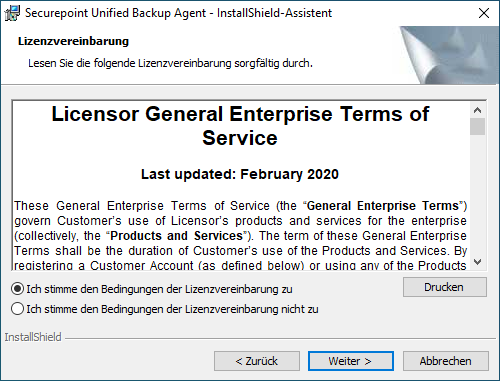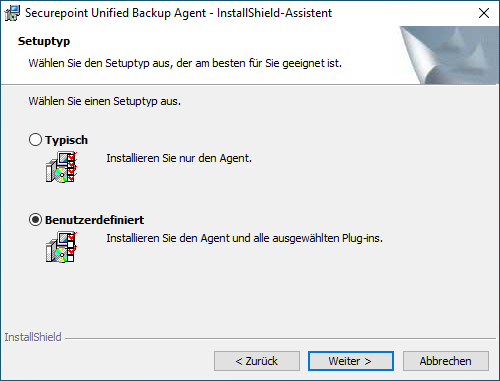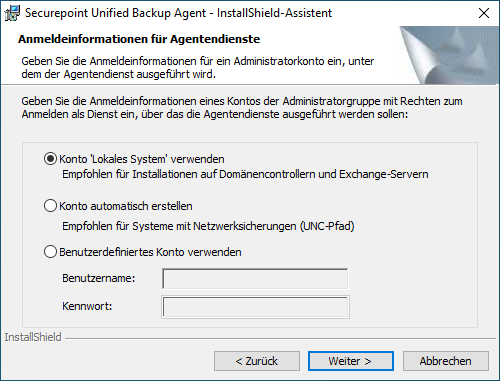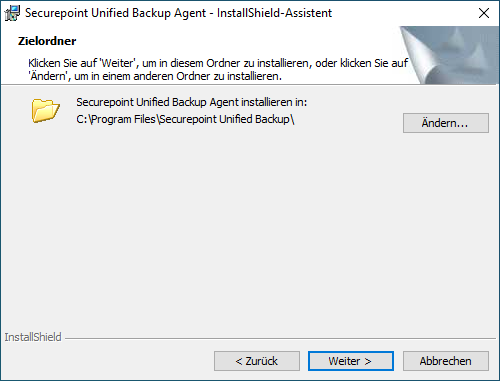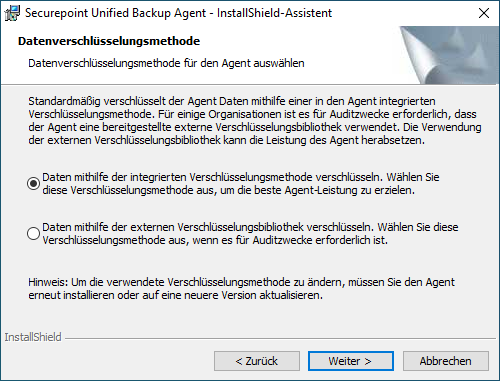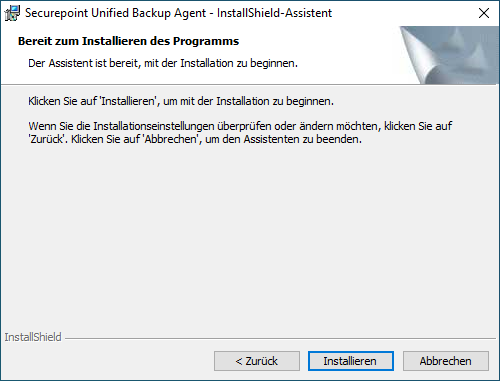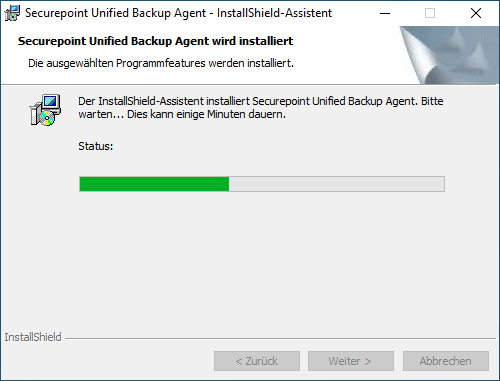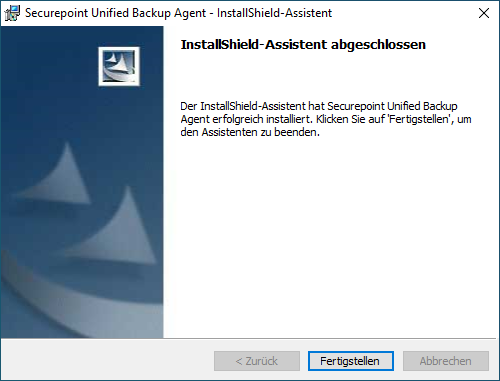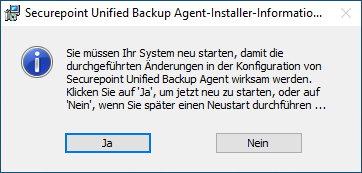(Die Seite wurde neu angelegt: „{{Set_lang}} {{#vardefine:headerIcon|spicon-sub}} {{:SUB/Agent-Windows.lang}} </div><noinclude>{{DISPLAYTITLE:{{#var:display}} }}{{TOC2}} '''{{#var:head}}'…“) |
KKeine Bearbeitungszusammenfassung |
||
| Zeile 3: | Zeile 3: | ||
{{#vardefine:headerIcon|spicon-sub}} | {{#vardefine:headerIcon|spicon-sub}} | ||
{{:SUB/Agent-Windows. | {{Lang}} | ||
{{var | display | |||
| Windows Agent installieren | |||
| }} | |||
{{var | head | |||
| Installation des Windows Agents über Setup oder Skriptgesteuert | |||
| }} | |||
{{var | Windows | |||
| Windows | |||
| }} | |||
{{var | Windows-Setup | |||
| Windows Setup | |||
| }} | |||
{{var | Windows-Setup--desc | |||
| Installation über das Windows Setup: | |||
| }} | |||
{{var | Windows-Setup--Ausführen | |||
|* Ausführen der Installationsdatei auf dem Computer, für den das Backup eingerichtet werden soll. | |||
| }} | |||
{{var | Download | |||
| Download | |||
| }} | |||
{{var | Download--desc | |||
| Download des erforderlichen Agents im '''Downloadbereich''' des [https://backup.securepoint.cloud/ Dashboard]s | |||
| }} | |||
{{var | Download--Bild | |||
| SUB v1 Dashboard Downloadbereich.png | |||
| }} | |||
{{var | Installation | |||
| Installation | |||
| }} | |||
{{var | Windows-Setup--Wizard--cap | |||
| Auswahl der Sprache des Installationsassistenten | |||
| }} | |||
{{var | Windows-Setup--Wizard--Bild | |||
| Agent_Sprache.png | |||
| }} | |||
{{var | Windows-Setup--Willkommen--Bild | |||
| SUB v1 Agent Win Setup--Willkommen.png | |||
| }} | |||
{{var | Windows-Setup--Willkommen--cap | |||
| Willkommensanzeige | |||
| }} | |||
{{var | Windows-Setup--Supportinformationen--Bild | |||
| SUB v1 Agent Win Setup--Supportinformationen.png | |||
| }} | |||
{{var | Windows-Setup--Supportinformationen--cap | |||
| Supportinformationen | |||
| }} | |||
{{var | Windows-Setup--Lizenzbestimmungen--Bild | |||
| SUB v1 Agent Win Setup--Lizenzbestimmungen.png | |||
| }} | |||
{{var | Windows-Setup--Lizenzbestimmungen--cap | |||
| Den Lizenzbedingungen mus zugestimmt werden | |||
| }} | |||
{{var | Windows-Setup--Setuptyp--Bild | |||
| SUB v1 Agent Win Setup--Setuptyp.png | |||
| }} | |||
{{var | Windows-Setup--Setuptyp--cap | |||
| Auswahl des benutzerdefinierten Setups gewählt | |||
| }} | |||
{{var | Windows-Setup--Anmeldeinformationen--Bild | |||
| SUB v1 Agent Win Setup--Anmeldeinformationen.png | |||
| }} | |||
{{var | Windows-Setup--Anmeldeinformationen--cap | |||
| Auswahl des Kontos, das zur Anmeldung der Agentendienste verwendet werden soll | |||
| }} | |||
{{var | Windows-Setup--Zielordner--Bild | |||
| SUB v1 Agent Win Setup--Zielordner.png | |||
| }} | |||
{{var | Windows-Setup--Zielordner--cap | |||
| Der Zielordner kann bei Bedarf geändert werden | |||
| }} | |||
{{var | Windows-Setup--Benutzerdefiniertes Setup--Bild | |||
| SUB v1 Agent Win Setup--Benutzerdefiniertes Setup.png | |||
| }} | |||
{{var | Windows-Setup--Benutzerdefiniertes Setup--cap | |||
| Neben dem eigentlichen Backup-Agenten können weitere Plug-ins installiert werden. Je nach Typ des Servers können so beispielsweise einzelne Microsoft SQL-Datenbankinstanzen oder Exchange-Postfächer gesichert werden.<br>{{Hinweis|!}} Das Image-Plug-in erfordert einen Neustart. | |||
| }} | |||
{{var | Windows-Setup--Datenverschlüsselungsmethode--Bild | |||
| SUB v1 Agent Win Setup--Datenverschlüsselungsmethode.png | |||
| }} | |||
{{var | Windows-Setup--Datenverschlüsselungsmethode--cap | |||
| Auswahl der Datenverschlüsselungsmethode | |||
| }} | |||
{{var | Windows-Setup--Benutzerdefiniertes Setup--Hinweis | |||
| Ggf. können weitere Plug-ins installiert werden. <br>{{Hinweis|!}} Das Image-Plug-in erfordert einen Neustart. | |||
| }} | |||
{{var | Windows-Setup--Portalregistrierung--Bild | |||
| SUB v1 Agent Win Setup--Portalregistrierung.png | |||
| }} | |||
{{var | Windows-Setup--Portalregistrierung--cap | |||
| Hier muss der Benutzername (E-Mail-Format) und das Kennwort eines Portalbenutzers hinterlegt werden. (Rolle: Benutzer)<br>{{Hinweis|!|gr}}Der Computer wird der Endkunden-Site zugeordnet, der auch der Benutzer zugeordnet ist.<br>{{Hinweis|!}} Port nur nach Absprache mit unserem Support ändern! | |||
| }} | |||
{{var | Windows-Setup--Portalregistrierung--Hinweis | |||
| Benutzername im E-Mail-Format und das Kennwort eines Portalbenutzers hinterlegen<br>{{Hinweis|!|gr}}Der Computer wird der Endkunden-Site zugeordnet, der auch der Benutzer zugeordnet ist.<br> | |||
| }} | |||
{{var | Windows-Setup--Installation--Bild | |||
| SUB v1 Agent Win Setup--Installation.png | |||
| }} | |||
{{var | Windows-Setup--Installation--cap | |||
| Installation starten | |||
| }} | |||
{{var | Windows-Setup--installieren--Bild | |||
| SUB v1 Agent Win Setup--installieren.png | |||
| }} | |||
{{var | Windows-Setup--installieren--cap | |||
| Die Installation wird durchgeführt | |||
| }} | |||
{{var | Windows-Setup--Abgeschlossen--Bild | |||
| SUB v1 Agent Win Setup--Abgeschlossen.png | |||
| }} | |||
{{var | Windows-Setup--Abgeschlossen--cap | |||
| Die Installation ist abgeschlossen. Der Assistent kann mit {{Button|Fertigstellen}} beendet werden. | |||
| }} | |||
{{var | Windows-Setup--reboot--cap | |||
| Wurde das Image Plug-in zur Installation ausgewählt (default), ist ein Neustart erforderlich | |||
| }} | |||
{{var | Windows-Setup--reboot--Bild | |||
| SUB v1 Agent Win Setup--reboot.png | |||
| }} | |||
{{var | installieren | |||
| installieren | |||
| }} | |||
{{var | Windows-Skriptbasiert | |||
| Skriptbasiert / Silent | |||
| }} | |||
{{var | Windows-Skriptbasiert--desc | |||
| Der Agent kann auch im Silent Modus installiert werden. Dies ist dann hilfreich, wenn der Agent auf mehreren Systemen automatisiert ausgerollt werden soll. | |||
| }} | |||
{{var | Windows-Skriptbasiert--Hinweis | |||
| Die Parameter müssen in Anführungszeichen eingeschlossen sein und werden lediglich durch Leerzeichen getrennt. | |||
| }} | |||
{{var | Windows-Skriptbasiert--Password-Hinweis | |||
| Da das Passwort im Klartext übergeben wird, sollte nach der Installation '''unbedingt''' das Skript vom Computer und/oder der Benutzer aus dem Portal '''entfernt''' werden. <br>{{Hinweis|!|g}}Wird der Benutzer entfernt, kann zunächst nur ein Adminstrator den Computer verwalten, bis er einem anderen Benutzer zugewiesen wird! | |||
| }} | |||
{{var | 1=Windows-Skriptbasiert--Beispiel-Code | |||
| 2=Agent-Windows-x64-x-xx-xxxx.exe /s /v" REGISTERWITHWEBCC=True AMPNWADDRESS=backup.securepoint.cloud AMPUSERNAME=backupkunde@firmaXYZ.de AMPPASSWORD=password FEATUREVOLUMEIMAGE=ON /qn" | |||
| 3= }} | |||
{{var | Windows-Skriptbasiert--Parameter | |||
| | |||
| }} | |||
{{var | Windows-Skriptbasiert--Code | |||
| Agent-Windows-x64-x-xx-xxxx.exe /s /v"''Parameter''" | |||
| }} | |||
{{var | Parameter | |||
| Parameter | |||
| }} | |||
{{var | Agent-Windows-x64 | |||
| Das Setup des Agenten (hier: x64) wird aufgerufen. | |||
| }} | |||
{{var | /s | |||
| Für den Silentmodus erforderlich. Unterdrückt Meldungen und Eingabeaufforderungen der .exe-Datei. | |||
| }} | |||
{{var | /v | |||
| Übergibt die Parameter (in Anführungszichen) an das MSI-Paket. {{Hinweis|!|g}}Kein Leerzeichen vor dem nachfolgednen Anfürungszeichen! | |||
| }} | |||
{{var | /qn | |||
| Für den Silentmodus erforderlich. Verhindert Eingabedialoge des Windows-Installers (MSI). | |||
| }} | |||
{{var | REGISTERWITHWEBCC | |||
| Der Agent soll am Backup Portal registriert werden. | |||
| }} | |||
{{var | AMPNWADDRESS | |||
| Die Adresse des Backup Portals wird übergeben | |||
| }} | |||
{{var | AMPUSERNAME | |||
| Der Benutzer der Kundensite wird übergeben | |||
| }} | |||
{{var | AMPPASSWORD | |||
| Das von Ihnen vergebene Kennwort für den Benutzer der Kundensite | |||
| }} | |||
{{var | Windows-Parameter | |||
| Parameter für Plug-ins | |||
| }} | |||
{{var | FEATUREVOLUMEIMAGE | |||
| Image Plug-in {{Hinweis|!}} Erfordert einen Neustart! | |||
| }} | |||
{{var | FEATUREEXCHANGE | |||
| Exchange Plug-in (Legacy) | |||
| }} | |||
{{var | FEATUREEXCHANGE2010 | |||
| Exchange Plug-in (Ab 2010) | |||
| }} | |||
{{var | FEATURESQL | |||
| SQL Plug-in | |||
| }} | |||
{{var | FEATURECLUSTER | |||
| Cluster Plug-in | |||
| }} | |||
{{var | FEATUREORACLE | |||
| Oracle Plug-in | |||
| }} | |||
{{var | SILENTINSTALLDIR | |||
| Parameter für die Installation in ein anderes Verzeichnis, direkt hinter /s /v" | |||
| }} | |||
{{var | Silent Agenten-Registrierung | |||
| Silent Agenten-Registrierung | |||
| }} | |||
{{var | Silent Agenten-Registrierung--desc | |||
| Soll ein Agent z.B. in einer anderen Subsite registriert werden, reicht folgender Eintrag in der Kommandozeile aus, um den Agenten am Portal erneut zu registrieren: | |||
{{code|C:\Program Files\Securepoint Unified Backup\Agent\buagent.exe" -cmdline --reregister --amplogin backupkunde@firmaXYZ.de --amppassword USERPW --ampserver "backup.securepoint.cloud" --ampport 8086}} | |||
<br><br>Anschließend müssen einmal die Dienste des Securepoint Unified Backup neu gestartet werden.<br> | |||
Dazu wird die Powershell mit Administratorrechten gestartet und folgendes eingegeben: | |||
{{code|Get-Service -DisplayName "Securepoint Unified Backup*" <nowiki>|</nowiki> Restart-Service |bc__powershell font-color__white}} | |||
| }} | |||
{{var | | |||
| | |||
| }} | |||
{{var | | |||
| | |||
| }} | |||
---- | |||
{{var | | |||
| | |||
| }} | |||
</div> | |||
</div><noinclude>{{DISPLAYTITLE:{{#var:display}} }}{{TOC2}} | </div><noinclude>{{DISPLAYTITLE:{{#var:display}} }}{{TOC2}} | ||
Version vom 25. Oktober 2021, 09:38 Uhr
Installation des Windows Agents über Setup oder Skriptgesteuert
Letzte Anpassung: 11.2020
- Neu:
- Neuer Artikel
Windows Setup
Installation über das Windows Setup:
- Download des erforderlichen Agents im Downloadbereich des Dashboards
- Ausführen der Installationsdatei auf dem Computer, für den das Backup eingerichtet werden soll.
- Auswahl des benutzerdefinierten Setups gewählt
- Auswahl des Kontos, das zur Anmeldung der Agentendienste verwendet werden soll
- Ggf. können weitere Plug-ins installiert werden.
Das Image-Plug-in erfordert einen Neustart. - Benutzername im E-Mail-Format und das Kennwort eines Portalbenutzers hinterlegen
Der Computer wird der Endkunden-Site zugeordnet, der auch der Benutzer zugeordnet ist. - installieren

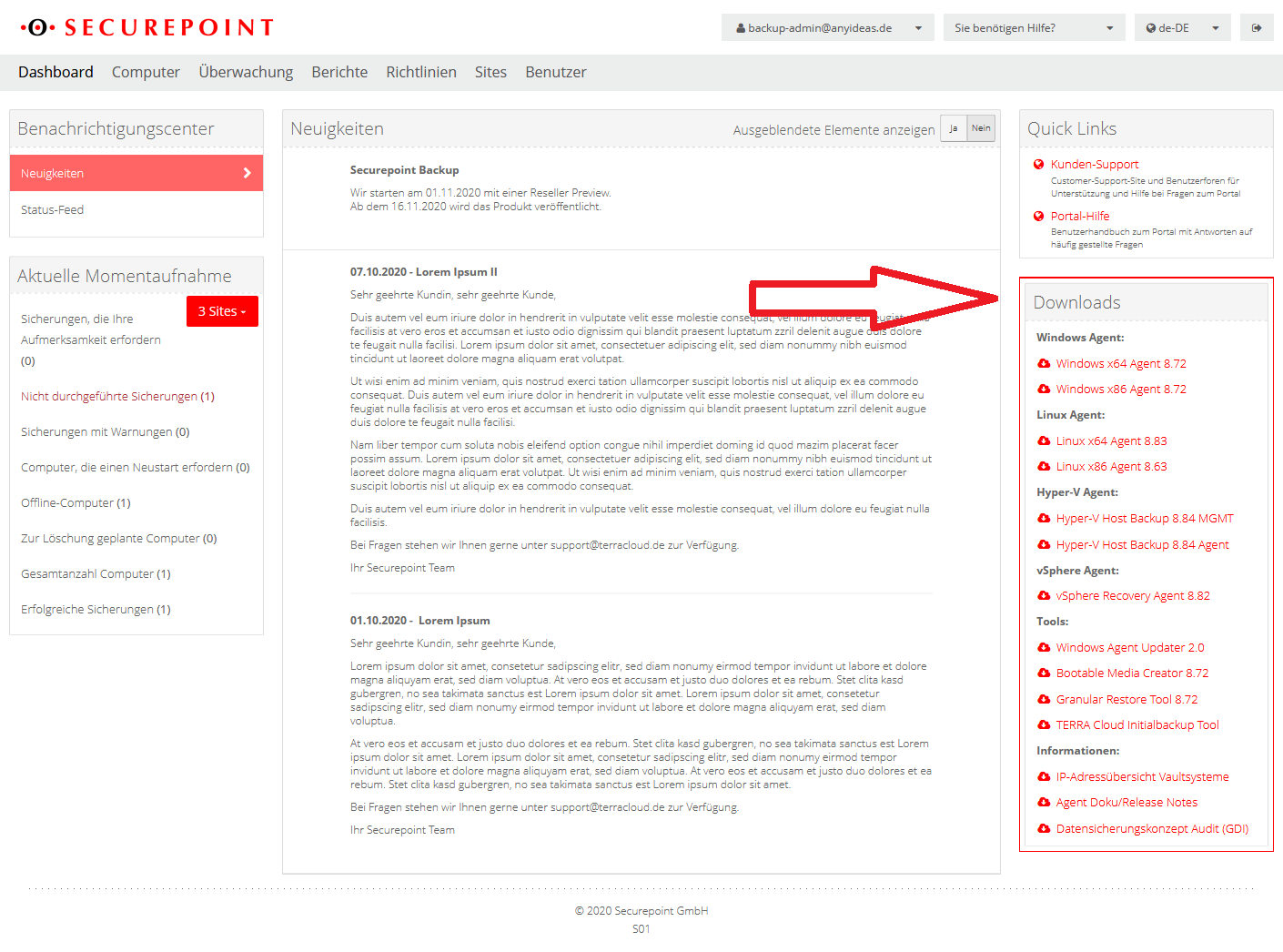
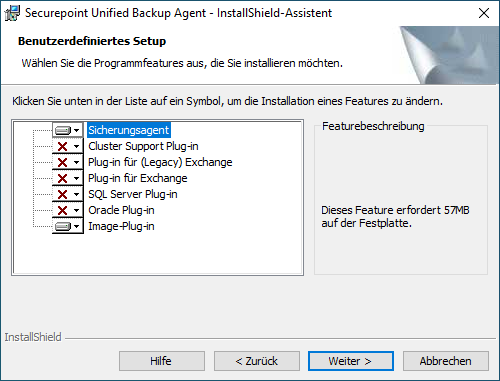
Das Image-Plug-in erfordert einen Neustart.
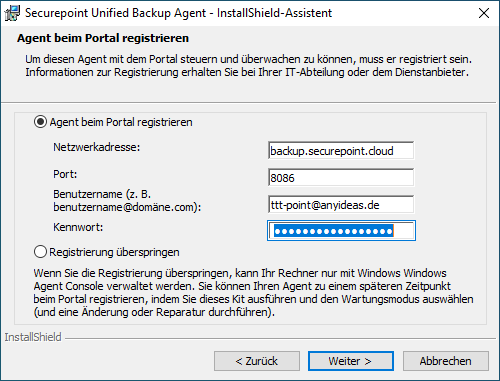
Der Computer wird der Endkunden-Site zugeordnet, der auch der Benutzer zugeordnet ist.
Port nur nach Absprache mit unserem Support ändern!
Skriptbasiert / Silent
Der Agent kann auch im Silent Modus installiert werden. Dies ist dann hilfreich, wenn der Agent auf mehreren Systemen automatisiert ausgerollt werden soll.
Wird der Benutzer entfernt, kann zunächst nur ein Adminstrator den Computer verwalten, bis er einem anderen Benutzer zugewiesen wird!
Agent-Windows-x64-x-xx-xxxx.exe /s /v"Parameter"
Agent-Windows-x64-x-xx-xxxx.exe /s /v" REGISTERWITHWEBCC=True AMPNWADDRESS=backup.securepoint.cloud AMPUSERNAME=backupkunde@firmaXYZ.de AMPPASSWORD=password FEATUREVOLUMEIMAGE=ON /qn"
| Parameter | Beschreibung |
|---|---|
| Agent-Windows-x64-x-xx-xxxx.exe | Das Setup des Agenten (hier: x64) wird aufgerufen. |
| /s | Für den Silentmodus erforderlich. Unterdrückt Meldungen und Eingabeaufforderungen der .exe-Datei. |
| /v | Übergibt die Parameter (in Anführungszichen) an das MSI-Paket. Kein Leerzeichen vor dem nachfolgednen Anfürungszeichen! |
| REGISTERWITHWEBCC=True | Der Agent soll am Backup Portal registriert werden. |
| AMPNWADDRESS=backup.securepoint.de | Die Adresse des Backup Portals wird übergeben |
| AMPUSERNAME=backupkunde@firmaXYZ.de | Der Benutzer der Kundensite wird übergeben |
| AMPPASSWORD=password | Das von Ihnen vergebene Kennwort für den Benutzer der Kundensite |
| /qn | Für den Silentmodus erforderlich. Verhindert Eingabedialoge des Windows-Installers (MSI). |
| Parameter für Plug-ins | |
| FEATUREVOLUMEIMAGE=ON | Image Plug-in Erfordert einen Neustart! |
| FEATUREEXCHANGE=ON | Exchange Plug-in (Legacy) |
| FEATUREEXCHANGE2010=ON | Exchange Plug-in (Ab 2010) |
| FEATURESQL=ON | SQL Plug-in |
| FEATURECLUSTER=ON | Cluster Plug-in |
| FEATUREORACLE=ON | Oracle Plug-in |
| SILENTINSTALLDIR=\"C:\Program Files\Example\ | Parameter für die Installation in ein anderes Verzeichnis, direkt hinter /s /v" |
Silent Agenten-Registrierung
Soll ein Agent z.B. in einer anderen Subsite registriert werden, reicht folgender Eintrag in der Kommandozeile aus, um den Agenten am Portal erneut zu registrieren:
C:\Program Files\Securepoint Unified Backup\Agent\buagent.exe" -cmdline --reregister --amplogin backupkunde@firmaXYZ.de --amppassword USERPW --ampserver "backup.securepoint.cloud" --ampport 8086
Anschließend müssen einmal die Dienste des Securepoint Unified Backup neu gestartet werden.
Dazu wird die Powershell mit Administratorrechten gestartet und folgendes eingegeben:
Get-Service -DisplayName "Securepoint Unified Backup*" | Restart-Service